Strategy ONE
Activer la déconnexion unique avec l'authentification OIDC
À partir de MicroStrategy ONE Update 10, vous pouvez activer la déconnexion unique avec l'authentification OIDC pour Library Web via Workstation. Les instructions pour Okta et Azure sont détaillées ci-dessous. Pour les autres IAM, après avoir indiqué l'émetteur, Strategy affiche la sélection du mode de déconnexion si la déconnexion unique est prise en charge par l'émetteur fourni.
Okta
-
Configurer OIDC se connecter à Workstation avec Activer l'authentification unique avec OIDC Authentification. Si votre IdP prend en charge le mode de déconnexion, le Mode de déconnexion le champ apparaît ci-dessous Émetteur et vous pouvez suivre cette procédure pour configurer une déconnexion unique.
-
Dans Mode de déconnexion, choisissez Initié par RP.
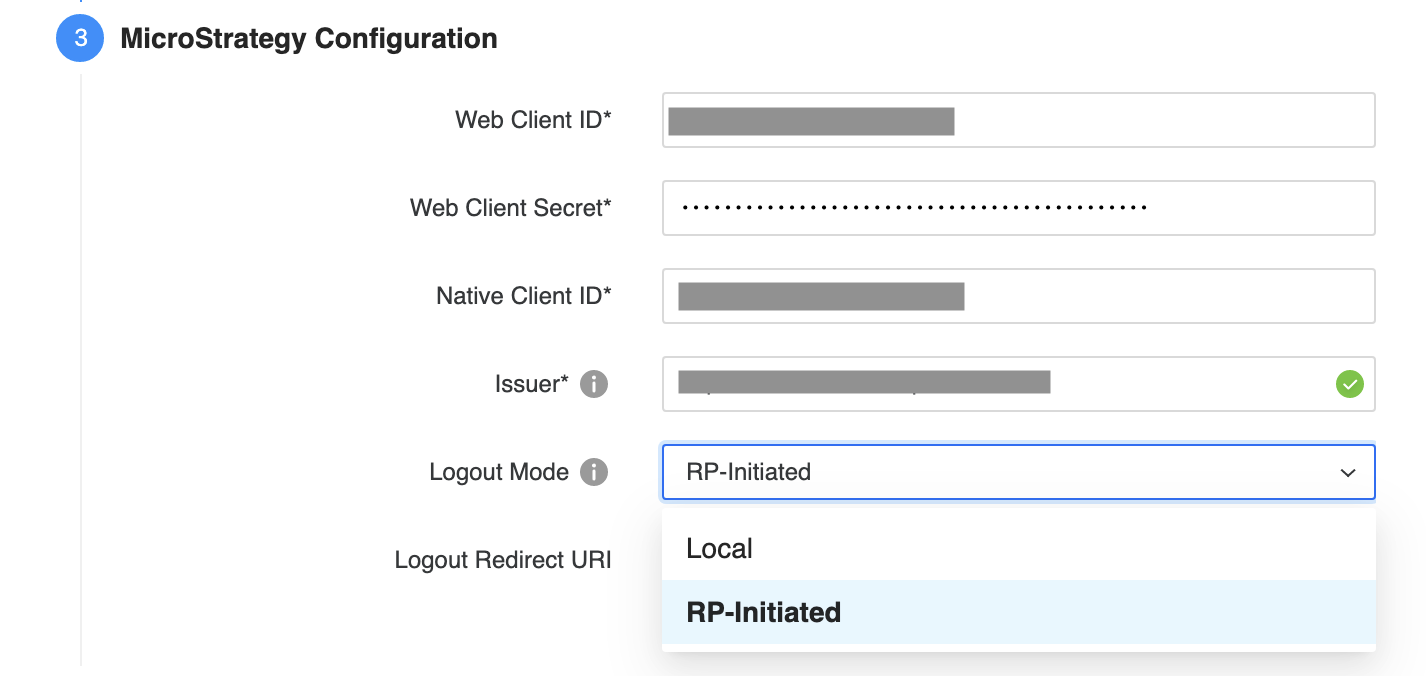
-
Copier le URI de redirection de déconnexion.
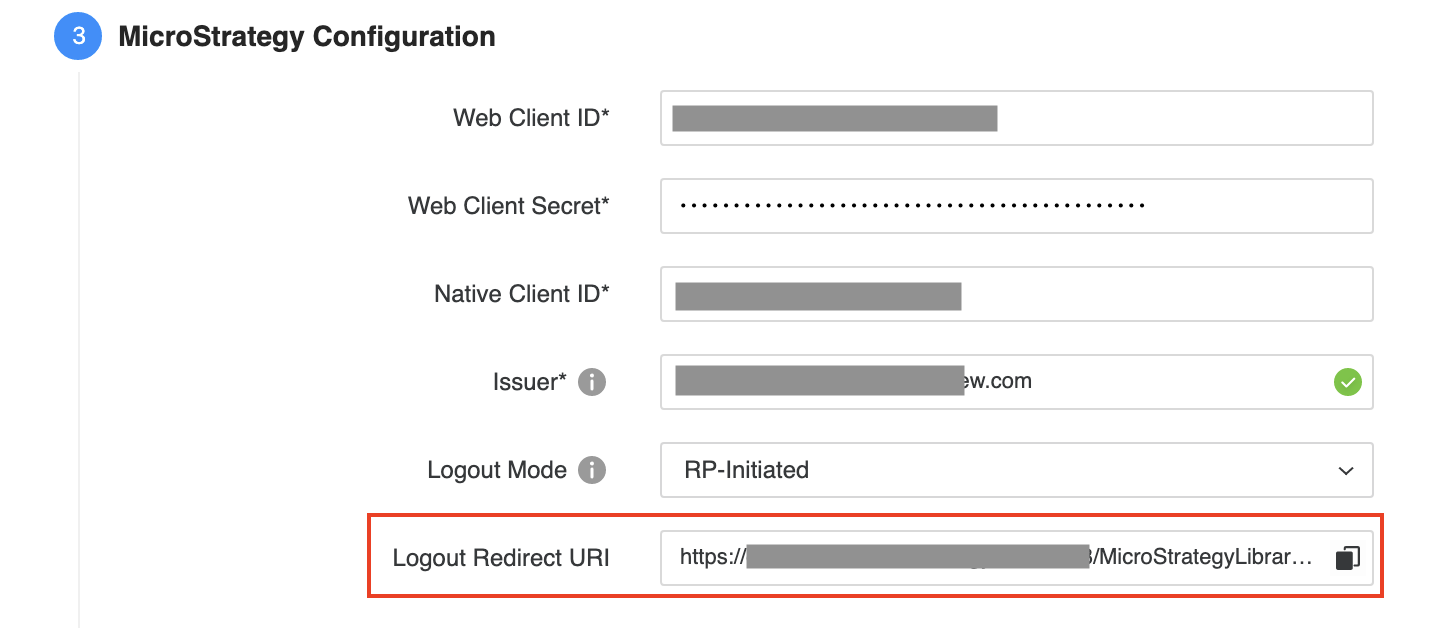
-
Dans la console Okta, allez sur Applications et ajoutez l'URI de redirection de déconnexion que vous avez copié dans URI de redirection de déconnexion. Utiliser le format suivant :
Copierhttps://domain:port/MicroStrategyLibrary/auth/oidc/logout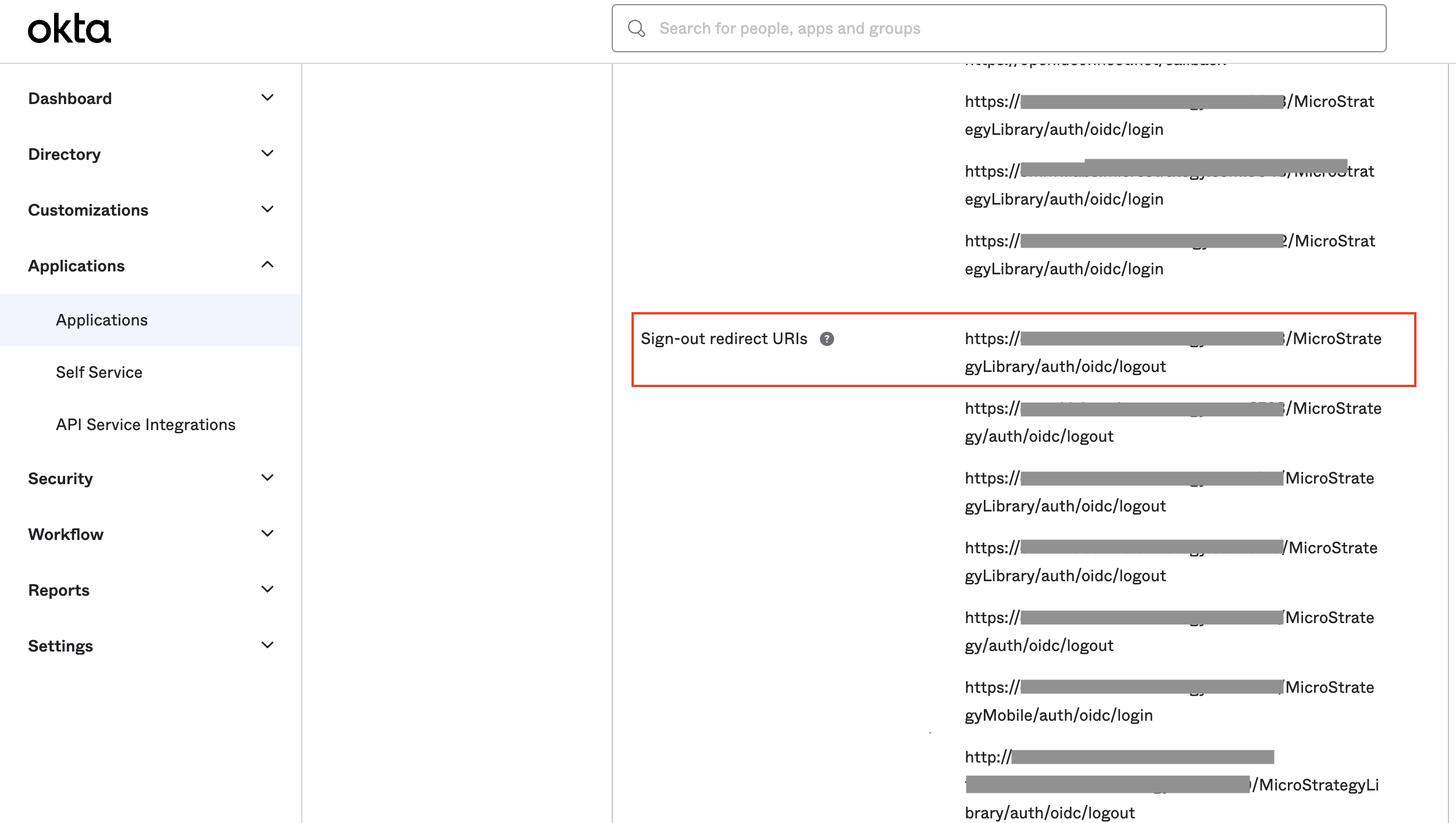
- Sauvegardez vos modifications dans Workstation et la console Okta.
- Redémarrez Library Server.
Azure
-
Configurer OIDC se connecter à Workstation avec Activer l'authentification unique avec OIDC Authentification. Si votre IdP prend en charge le mode de déconnexion, le Mode de déconnexion le champ apparaît ci-dessous Émetteur et vous pouvez suivre cette procédure pour configurer une déconnexion unique.
-
Dans Mode de déconnexion, choisissez Initié par RP.
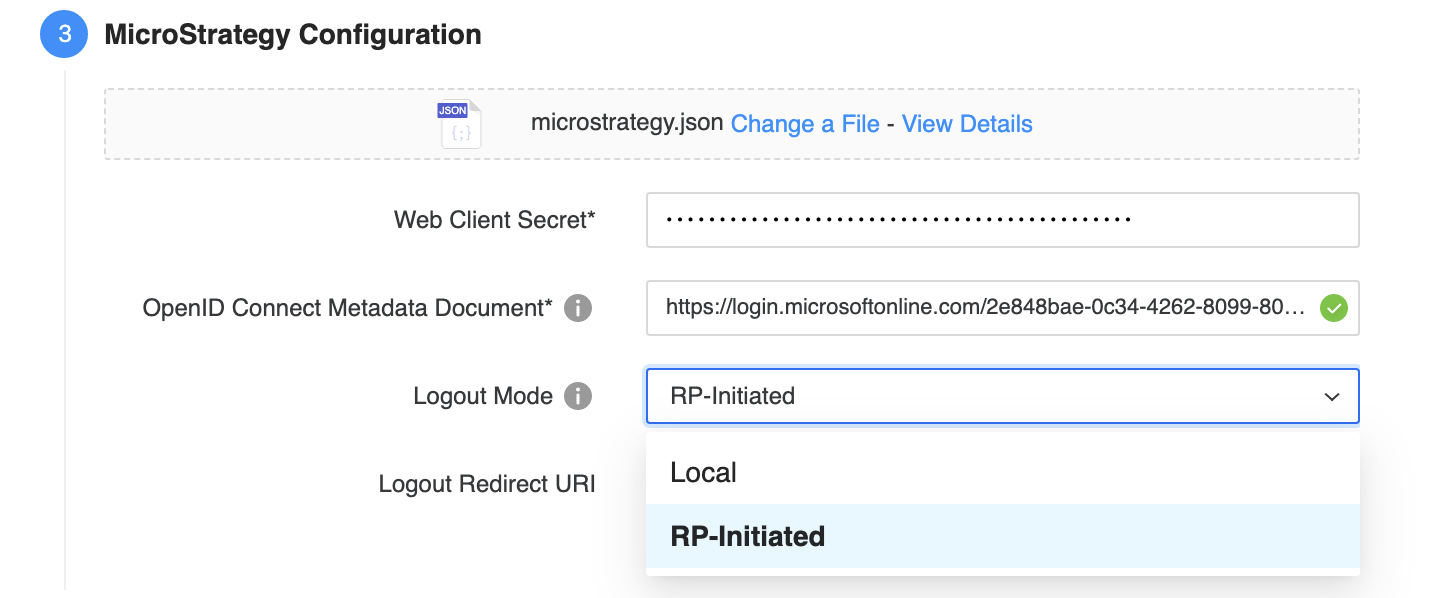
-
Copier le URI de redirection de déconnexion.
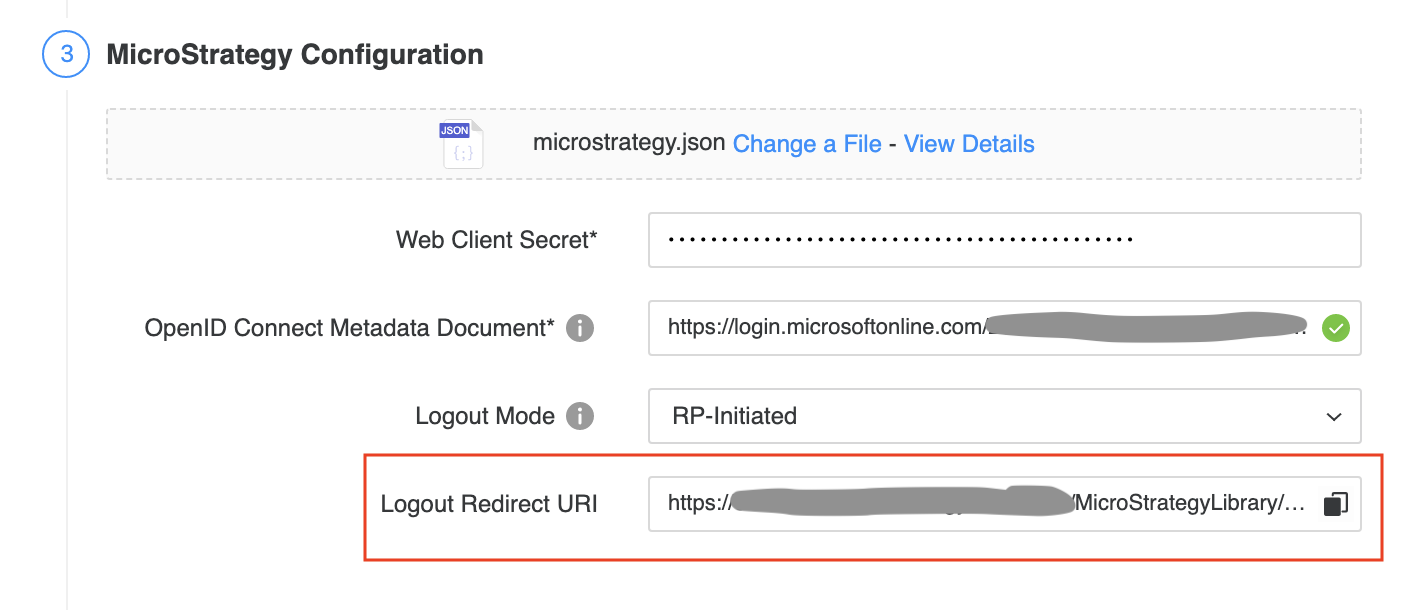
-
Dans la console Azure, allez sur Authentification et ajoutez l'URI de redirection de déconnexion que vous avez copié sous URI de redirection. Utiliser le format suivant :
Copierhttps://domain:port/MicroStrategyLibrary/auth/oidc/logout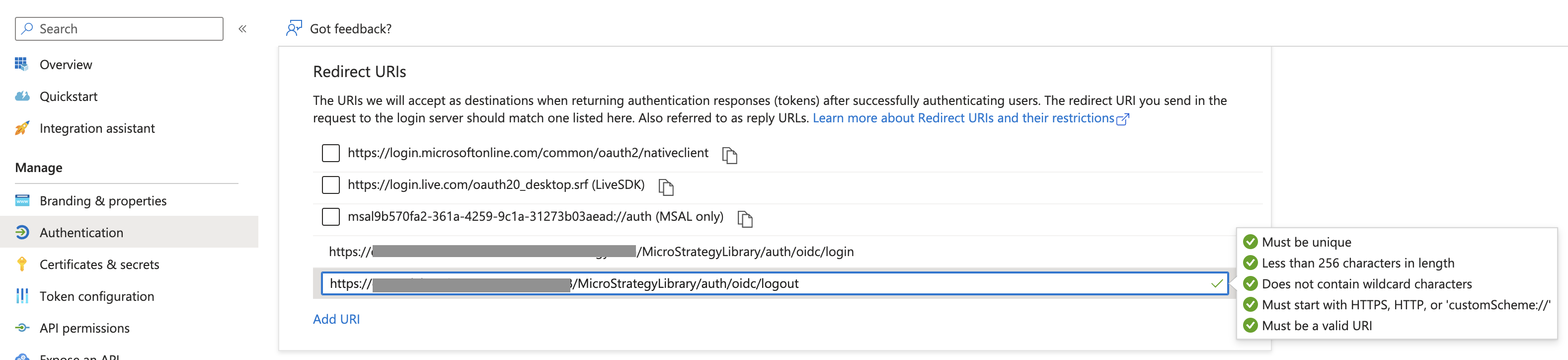
- Sauvegardez vos modifications dans Workstation et la console Okta.
- Redémarrez Library Server.
